缘起:
看了这篇博文:关于OPENCV的博文,于是萌生想法自己也写一点东西留在网络上了.不太想搞技术了,现在大概90%的所谓的技术人大概都不是在真正地搞技术,而一些所谓的管理者,真不知道以前是不是搞传销地出身,晕死,正式开始前发点牢骚.
-------------------------------------------------
在使用一个程序之前应当干点儿什么呢?嗯,找个地儿下载下来吧 .
.
好了,就是这个地址:http://www.opencv.org/点一下就进到了openCV的主页上,然后就是下载,用什么工具您就随意吧.本篇以VS2012来说事儿,所以下的就是windows版的程序,下来之后是一个压缩包,只要双击打开安装到一个目标里就OK了.这个过程还涉及到路径配置什么的,这个都不是我说的重点的,如果您想省事儿,就参照这篇博文:<<【OpenCV入门指南】第一篇 安装OpenCV>> 原作者写地很详细.虽然版本上有点儿不一样,不过大同小异.下面说一下我自己的做法.我用了几种开发环境做过测试,好象GTK下有问题,这事儿已经有几个月了现在记不清了,错误的原因可能是,从网上下载下来的GTK的版本和我所用的版本有些问题,所以使用GTK的朋友需要注意一下了.
书归正传,要想自己编译OPENCV还需要一个工具,名称叫做CMAKE我使用的是Cmake2.8.10版本的.官方网址:Cmake如果之前没用过也没什么,这个东东大概就只需要默认安装就完了,实在不成找渡娘问一下就OK了.然后打开Cmake的UI操作界面,按照界面中红色标注的圈1,2,3,4,进行操作.其中./build目录可能是原来不存在的目录
.
需要注意的是圈1为输入的opencv源码路径和输出的路径.,圈2,和圈3是同一个按钮点两次()通常是这个样子的)原因找渡娘问问吧.圈4之后就会在./build目录下生成对应于VS2012的工程文件,然批量编译就OK了.
生成静态库--------
看起来比较简单.通常如果不做其它改动的话,编译出来的库文件会是以动态库的形式存在.我之前编译的版本就是这样,然后如果想把示例程序拿到其它机器上演示的话,还得带一些DLL文件太拉风了,于事就想编译出一个静态库出来.这个很好办,就是在没有执行上图中的圈2步骤之前.
将列表中的BUILD_SHARED_LIBS选项去掉,然后再进行圈3圈4就OK了.上面几步完成之后,进入build目录,打开OpenCV.sln工程文件,然后批量编译.根据不同机器,大约经过一个小时左右时间,编译完成.生成文件分别位于./build目录之下的include,install,lib等目录下.然后把include和lib及insall目录下的文件打包即可(如果include目录下没有头文件的话不要怕,把上层目录下的头文件复制下来就成).下图是我自己打包的目录结构.
右侧的几个lib文件在目录.\build\install\share\OpenCV\3rdparty\lib下边.直接复制过来即可.然后压一下,带在身上.走哪儿都可以用了.如果不需要跟到函数内部调试的话,把Debug目录删了这样整个库,压缩成.tar.xz也就16M多一点点了.
我就直接在VS2012中指定对应的include和lib目录进行开发了.
具体过程见下一篇.
第一次写这个,感觉这种东西也没什么可写的,能用的估计,不需要了,不能用的,写再详细也不会看.我只是嬉皮一下.收工.








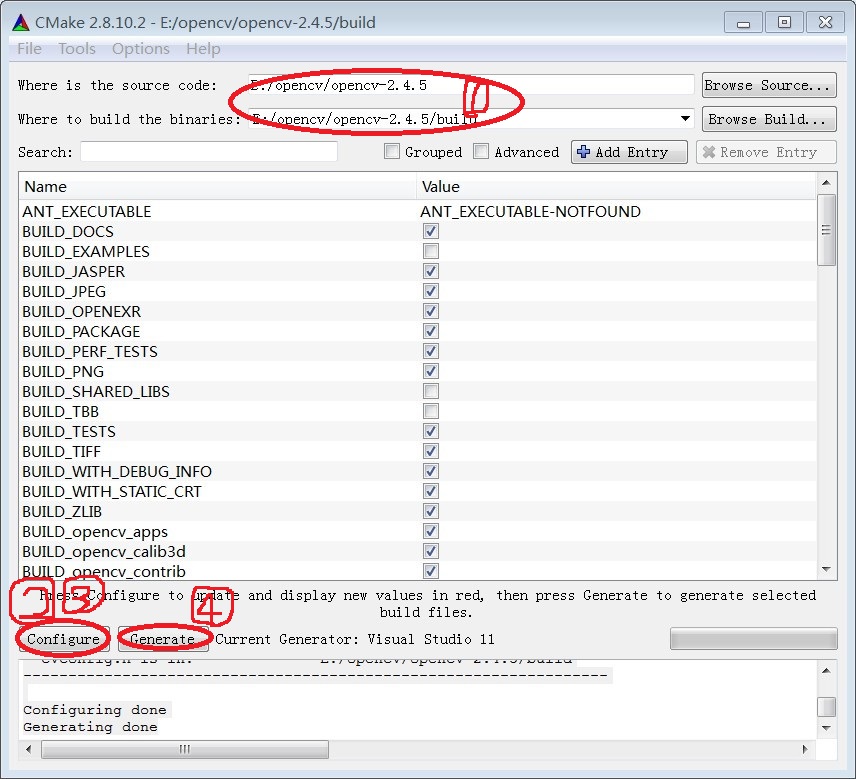
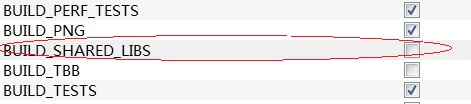
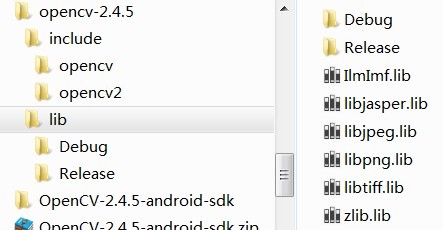














 1174
1174

 被折叠的 条评论
为什么被折叠?
被折叠的 条评论
为什么被折叠?








